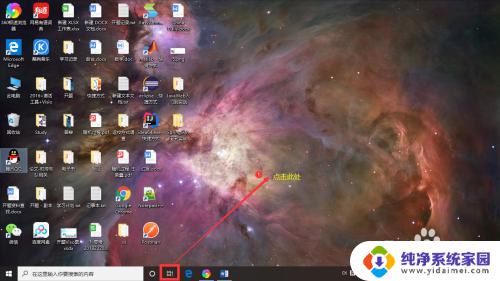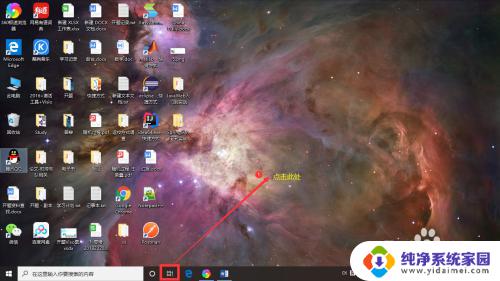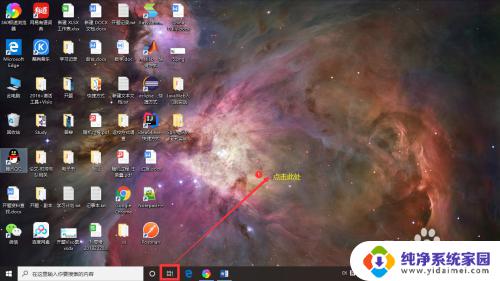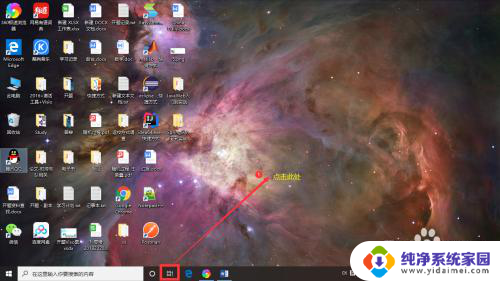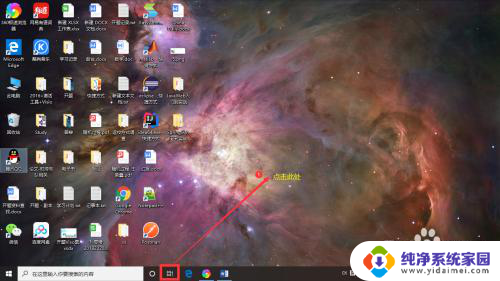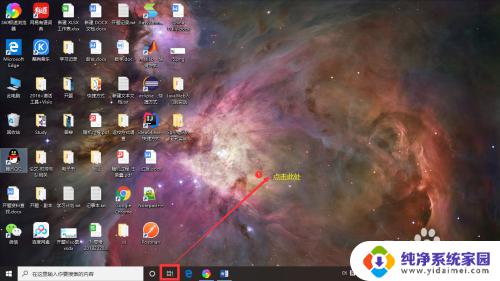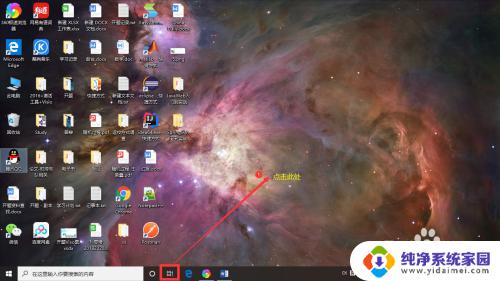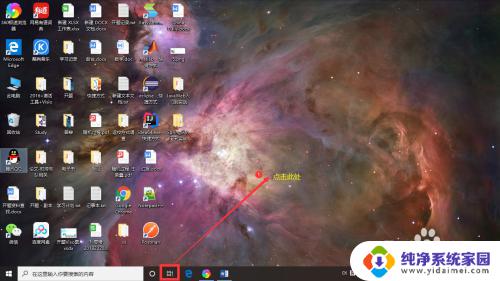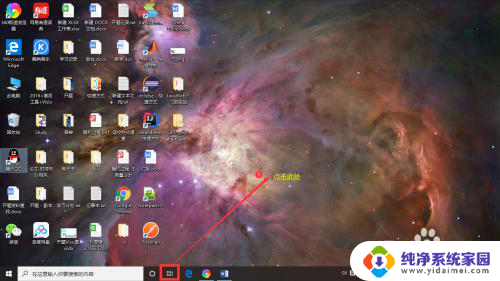电脑怎么切换桌面快捷键是什么 如何在 Win 10 上通过快捷键切换桌面
更新时间:2025-03-24 13:38:46作者:yang
在日常使用电脑的过程中,经常会遇到需要快速切换桌面的情况,而想要快速、方便地切换桌面,最好的方法就是通过快捷键来实现。在Windows 10系统中,通过一些简单的快捷键操作就可以轻松实现桌面的切换。掌握这些快捷键操作可以帮助我们更高效地管理桌面上的各种任务和窗口,提高工作效率。接下来让我们一起来了解一下在Win 10系统上如何通过快捷键来实现桌面的切换。
操作方法:
1.点击任务栏-任务视图按钮,(或者是同时按下WIN +Tab键),打开多桌面选项。
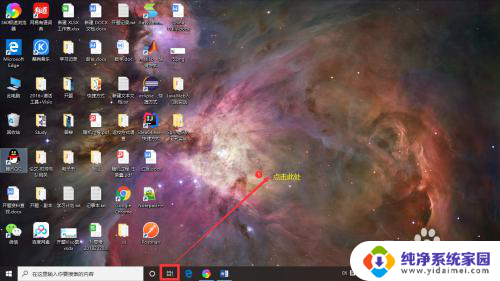
2.点击新建桌面,即可添加新桌面。
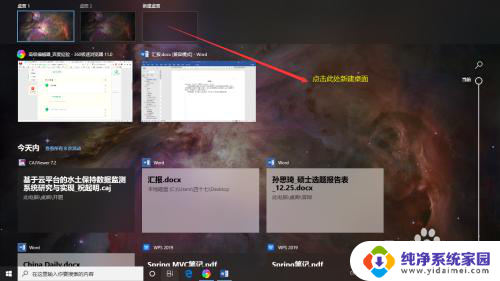
3.有两种方法可以在多个桌面间进行切换
4.1. 点击任务栏-任务视图按钮,(或者是同时按下WIN +Tab键)打开多桌面选项。点击你要进入的那个桌面。
5.2. 同时按下Ctrl+WIN+→(切换到下一个桌面),或者Ctrl+WIN+⬅(切换到上一个桌面)
以上就是电脑怎么切换桌面快捷键是什么的全部内容,有需要的用户就可以根据小编的步骤进行操作了,希望能够对大家有所帮助。